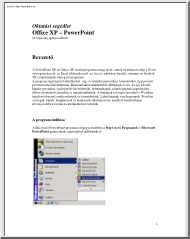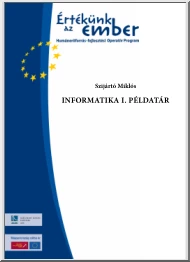A doksi online olvasásához kérlek jelentkezz be!
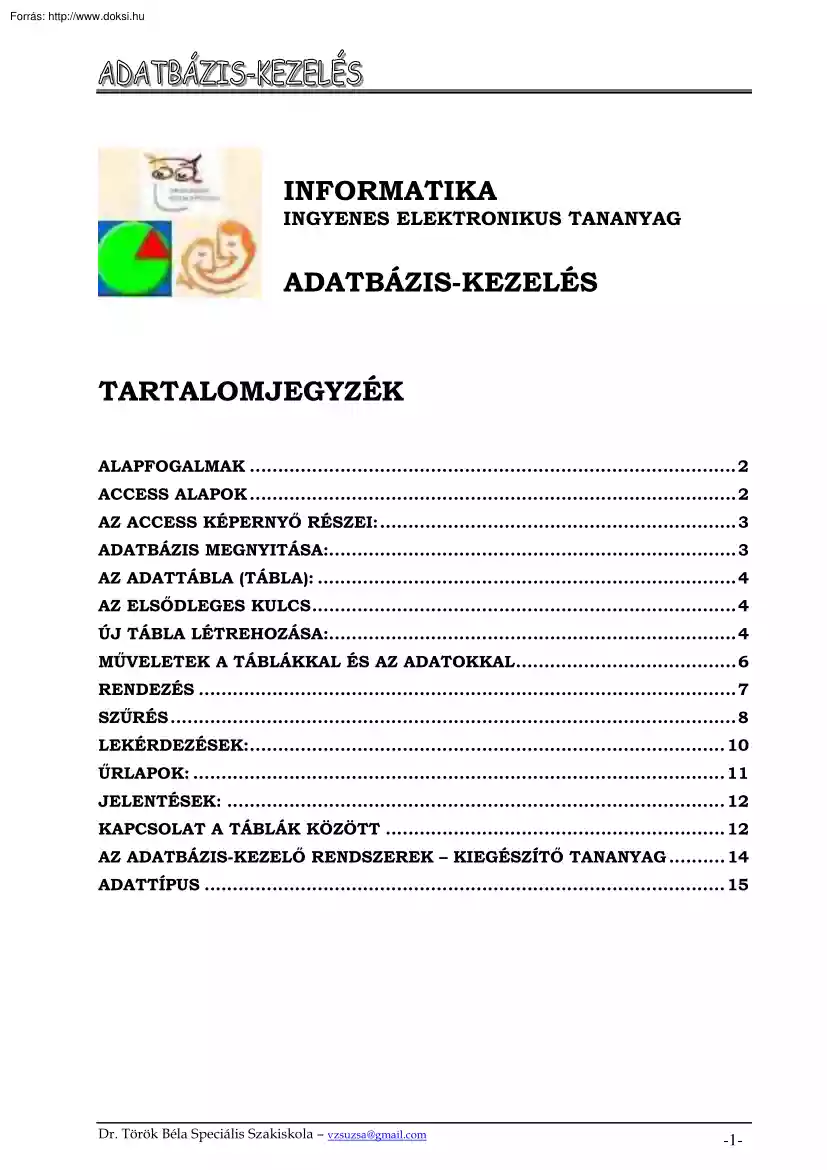
A doksi online olvasásához kérlek jelentkezz be!
Nincs még értékelés. Legyél Te az első!
Mit olvastak a többiek, ha ezzel végeztek?
Tartalmi kivonat
INFORMATIKA INGYENES ELEKTRONIKUS TANANYAG ADATBÁZIS-KEZELÉS TARTALOMJEGYZÉK ALAPFOGALMAK .2 ACCESS ALAPOK .2 AZ ACCESS KÉPERNYİ RÉSZEI:.3 ADATBÁZIS MEGNYITÁSA:.3 AZ ADATTÁBLA (TÁBLA): .4 AZ ELSİDLEGES KULCS.4 ÚJ TÁBLA LÉTREHOZÁSA:.4 MŐVELETEK A TÁBLÁKKAL ÉS AZ ADATOKKAL.6 RENDEZÉS .7 SZŐRÉS.8 LEKÉRDEZÉSEK:. 10 ŐRLAPOK: . 11 JELENTÉSEK: . 12 KAPCSOLAT A TÁBLÁK KÖZÖTT . 12 AZ ADATBÁZIS-KEZELİ RENDSZEREK – KIEGÉSZÍTİ TANANYAG . 14 ADATTÍPUS . 15 Dr. Török Béla Speciális Szakiskola – vzsuzsa@gmailcom -1- Alapfogalmak Mi az adatbázis? Az adatbázis az adatok szervezett győjteménye, amely lehetıvé teszi az adatok tetszıleges szempontok szerinti rendszerezését és visszakeresését. (Pl: A Tanulók adatbázisból egyszerően kikereshetjük a fiúkat.) Az adatbázisok legfontosabb jellemzıje, hogy nem csak az adatokat, hanem az adatok közötti kapcsolatokat, összefüggéseket is képes tárolni. Az adatbázisokat
adatbázis-kezelı szoftver (program) segítségével hozzuk létre és annak segítségével használjuk. Access alapok A Microsoft Access olyan Windows környezetbe illesztett relációs adatbáziskezelı rendszer, melynek segítségével az információ: • könnyen tárolható, JÓ, HA TUDOD! • rendezhetı, • visszakereshetı és SQL= Structured Query Language: • megjeleníthetı. Strukturált(több elembıl felépített) A relációs adatbázis-kezelık lekérdezı nyelv szabványos programozási nyelve az SQL. A Microsoft Access is ezt a programnyelvet használja A Microsoft Access segítségével az összegyőjtött adatainkat egyetlen adatbázisfájlban tárolhatjuk. Az adatbázisfájl nemcsak adatokat tartalmazó táblázatokat, hanem az adatok megjelenítéséhez, kereséséhez, stb. szükséges objektumokat is tartalmazza. Az adatbázis-kezelık leggyakoribb objektumai: a táblák, a lekérdezések, az őrlapok és a jelentések (ezekrıl a késıbbiekben bıvebben
is lesz szó.) Ennek megfelelıen, ha megnyitunk egy adatbázist, akkor nem az adatok jelennek meg, hanem egy olyan munkaterület, ahol ezek között választhatunk. Ezt a munkaterületet Adatbázis ablaknak nevezzük. Adatbázis ablak: Az adatbázis ablak az Új adatbázisobjektumok létrehozására és már meglévı objektumok megnyitására szolgáló parancsikonokat tartalmazza, amelyen elkészíthetjük az adatbázisba felvenni kívánt objektumokat Az adatbázis ablak megjeleníti az adott adatbázishoz kapcsolódó összes objektumot Dr. Török Béla Speciális Szakiskola – vzsuzsa@gmailcom -2- Az Access képernyı részei: 1. Menüsor 2. Eszközsor 3. Adatbázis ablak 4. Munkaterület Adatbázis megnyitása: A.) Microsoft Access adatbázis-kezelı program megnyitása: Start menü/Programok/ Microsoft Office/ Microsoft Access A.) Új adatbázis megnyitása: A munkánk megkezdése elıtt az új adatbázist mentenünk kell! 1. Fájlmenü /Új parancs vagy
Eszközsor/Új parancs 2. Megjelenik a munkaablak 3. Üres adatbázist választok 4. Megadjuk az adatbázis nevét és helyét az Új adatbázis párbeszédpanelen, majd a Létrehozás gombot választjuk (nevet adok az adatbázisnak, a kiterjesztése .mdb lesz) 5. Megnyílik az Adatbázis ablak B.) Meglévı adatbázis megnyitása: Egy korábban megkezdett munka folytatásakor, megnyitjuk a régebben létrehozott adatbázist. (Fájlmenü /Megnyitás parancs vagy Eszközsor/Megnyitás parancs Dr. Török Béla Speciális Szakiskola – vzsuzsa@gmailcom -3- Az adattábla (tábla): A relációs adatbázisok az adatokat ADATTÁBLÁkban tárolják. A Táblák az adatokat tároló táblázatok. Az adattábla sorait REKORDoknak nevezzük. Az adattábla oszlopait MEZİknek nevezzük. Az ábrán a tanulók nyilvántartására készült tábla egy részletét látjuk. A rekordok egy-egy tanulót, a mezık pedig egy-egy tulajdonságot adnak meg. A táblázat elsı sora a mezık nevét
tartalmazza. Ha a mezık sorrendjét vagy a rekordok sorrendjét felcseréljük, akkor a tárolt adatok helyessége nem sérül. Az Elsıdleges kulcs Minden táblának rendelkeznie kell egy (vagy több) olyan mezıvel, amely egyedileg azonosítja a táblában tárolt rekordokat. Ezt a mezıt nevezzük a tábla elsıdleges kulcsának. (Az elsıdleges kulcsról késıbb még beszélünk) • Az elsıdleges kulcs nem lehet Null érték (nem lehet üres a mezı) • Az elsıdleges kulcs nem ismétlıdhet az adatbázisban (ezért egyedi; nincs belıle kettı!) • Új tábla létrehozása: 1. Kattintsunk az Objektumok listán a Táblák elemre 2. Kattintsunk duplán a Tábla létrehozása Tervezı nézetben sorra. 3. Adjuk meg a tábla minden egyes mezıjét. Dr. Török Béla Speciális Szakiskola – vzsuzsa@gmailcom -4- Mezık megadása 3.1 Kattintsunk a Mezınév oszlopra, és írjunk be a mezınek egy egyedi nevet. (Például: Vezetéknév) 3.2 Az Adattípus oszlopban
tartsuk meg az alapértelmezést (Szöveg), vagy kattintsunk az Adattípus oszlopba, a nyílra, és válasszuk ki a kívánt adattípust (Szöveg, Szám, Logikai, stb.) (Az adattípusokról bıvebben a dokumentum végén olvashatunk.) 3.3 Leírást nem kötelezı megadni Ha akarunk, adhatunk ismertetést a Leírás oszlopban. (Pl: Ide csak a vezetéknevet írja, a keresztnevet NE!) Ez a leírás az állapotsorban jelenik meg, amikor a mezıbe adatokat írunk be. 4. Adjuk meg az Elsıdleges kulcsot! Az elsıdleges kulcs megadása: Kijelölöm azt a rekordot, amely biztosan nem lehet egyforma a táblázatban és az eszközsor Elsıdleges kulcs ikonjára kattintunk. (A Rekord mellé kis kulcs kerül) Ha nincs olyan mezı a táblázatban, amely biztosan alkalmas elsıdleges kulcsnak, akkor adatbázis automatikusan készít egyet. Az elsıdleges kulcs adattípusa ilyenkor: SZÁMLÁLÓ. az 5. Ha elkészült minden mezı és megadtuk az elsıdleges kulcsot, a táblát mentenünk kell.
Ekkor jelenik meg az alábbi panel Itt adhatjuk meg a tábla nevét: Dr. Török Béla Speciális Szakiskola – vzsuzsa@gmailcom -5- Ha nem adunk meg nevet (Pl.: Tanulók), az Access automatikusan a Tábla1, Tábla2, stb. neveket adja 6. A kész táblát Adatlap nézetben tölthetjük fel adatokkal Mőveletek a táblákkal és az adatokkal A táblákkal végzett mőveletek legtöbbje, például az oszlopok szélességének beállítása, az oszlopok vagy sorok felcserélése, a rekordok rendezése a táblázatkezelı programoknál (Excel) megszokott módon történik. Mozgás rekordok és mezık között A léptetıgombok az ablak alsó szélén találhatók. Ezekkel a gombokkal a legegyszerőbb a kívánt rekordra lépni. Az adattáblában a kurzormozgató nyilakkal és a görgetısávval is mozoghatunk. Új rekord felvétele több módon is lehetséges • Új rekord beírása gomb • Beszúrás menü/Új rekord vagy CTRL+ + • Adattábla alsó sora Rekordok
kijelölése • Egeret a rekordkijelölı oszlopon húzzuk (mint az Excelben) Rekordok törlése – A törlés végleges! Nem lehet visszavonni! • Kijelölt rekordot a Delete gombbal, vagy • A Szerkesztés menü/Rekord törlése parancsával törölhetjük Dr. Török Béla Speciális Szakiskola – vzsuzsa@gmailcom -6- Oszlopok sorrendjének módosítása • Vonszolással Sorok, oszlopok szélességének módosítása • Mint az Excelben Adatmódosítás Az adatok módosítása egyszerően az adatok átírásával történik. Ha módosítjuk az adatokat, azok azonnal belekerülnek az adatbázis fájlba. (A módosításra az adatbázis-kezelı rendszerek más lehetıséget is biztosítanak.) Rendezés A rendezés gyakori feladat az adtbázis-kezelésben. Segítségével könnyen megkereshetünk egyszerő feltételeknek megfelelı rekordokat az adattáblában. Így például az Érték mezı csökkenı rendezéssel azonnal megkaphatjuk a legdrágább DVD írót.
8.9jpg Dr. Török Béla Speciális Szakiskola – vzsuzsa@gmailcom -7- Minden mezı esetén megadhatjuk, hogy az adott tulajdonság szerint növekvıen vagy csökkenıen legyenek rendezve a rekordok Sorba rendezés – • Rekordok menü/Rendezés • Eszközsor/Rendezés ikon Figyelj! Elıször mindig ki kell jelölni azt a mezıt, amelyet rendezni szeretnénk! Ha a fehér színő DVD írókat szeretnénk leválogatni, akkor elég rendezni a táblát a Szín mezı szerint. A rendezést minden táblázatkezelı támogatja, és általában több rendezési szempontot is megadhatunk. Ha például az elsı rendezési kulcs a Márkanév, a második a Szín, akkor az azonos márkájú DVD-írókat a táblázatkezelı szín szerint rendezi. Szőrés Az adatok szőrése az jelenti, hogy megadunk egy logikai feltételt (szőrıfeltételt), és a program csak azokat a rekordokat jeleníti meg, amelyek ennek a feltételnek eleget tesznek. A szőrés a legegyszerőbb módja szőrés
kijelöléssel. Ekkor az egyes feltételeket elegendı csupán kiválasztani. Ha szeretnénk csak a Samsung márkájú DVD-írókat kilistázni, akkor az alábbi lépéseket kell végrehajtanunk: 1. Kijelöljük a Samsung Márkanevet 2. Az eszközsoron a Szőrés kijelöléssel eszközre kattintunk (vagy a Rekordok menü/Szőrés kijelöléssel parancsot választjuk) 3. Megjelenik a Samsung DVD-írók szőrt listája Dr. Török Béla Speciális Szakiskola – vzsuzsa@gmailcom -8- Az automatikus szőrıt a megfelelı ikonra kattintva (vagy a megfelelı menüponttal) kapcsolhatjuk be, illetve ki. Bekapcsolt állapotában a kiválasztott mezı neve mellett legördíthetı egy lista, ahol megadhatjuk, hogy milyen tulajdonságú rekordokat keresünk. Ha egy adott mezı szerinti feltételt beállítottunk, akkor már csak az annak megfelelı rekordok jelennek meg. Ezt tovább szőrhetjük egy másik mezı szerinti feltétel megadásával stb. Az egy sorba írt feltételeket a logikai
ÉS mővelet köti össze. (A szőrés feltételeit a Fülek segítségével VAGY mővelettel is bıvíthetjük.) A szőrıfeltétel a tábla beállításaival együtt menthetı. PL: Az ábrán látható szőrıfeltétel megadása Microsoft Accessben a következı: (Márkanév=”Samsung” ÉS Szín=”Fekete”) Dr. Török Béla Speciális Szakiskola – vzsuzsa@gmailcom -9- Lekérdezések: Adott tulajdonságú adatok listázásának másik módja a lekérdezés. A lekérdezések segítségével az adatbázisból • megjeleníthetjük, • módosíthatjuk, • törölhetjük az adott feltételeknek megfelelı adatokat. A lekérdezések elmenthetık. Bármikor újra felhasználhatjuk ıket Egy táblához több lekérdezés is készíthetı; sıt, egy lekérdezés több tábla adatait is megjelenítheti. Leggyakoribb lekérdezések: • Választó lekérdezés – csak azokat a rekordokat mutatja, amelyek megfelelnek a feltételeknek. • Törlı lekérdezés – törli a
feltételeknek megfelelı rekordokat • Frissítı lekérdezés – adatok módosítására használjuk A lekérdezések elıállítására két lehetıség van. Az egyik a QBE-rács (Query By Example), amikor a feltételt vizuálisan állítjuk össze, a másik az SQL nyelv (Structured Query Language), amikor a feltételt matematikai logikai úton adjuk meg. Fontos azonban tudni, hogy a QBE-rács is SQL nyelvő utasítást állít elı. A végeredmény mindkét esetben ugyanaz Lekérdezés készítése: Vajon hány fiú van a Tanulók tábla rekordjai között? Készítsük el, a Tanulók adatbázis Tanulók táblájából a Fiúk lekérdezést! 1. Kattintsunk az Objektumok listán a Lekérdezések elemre 2. Kattintsunk duplán a Lekérdezés létrehozása varázsló segítségével sorra 3. Válasszuk ki azt a táblát, amelybıl a lekérdezést szeretnénk készíteni (Tanulók) 4. A nyilak segítségével adjuk meg a lekérdezéshez szükséges mezıket! Dr. Török Béla
Speciális Szakiskola – vzsuzsa@gmailcom 10- 5. Válasszuk a Tovább lehetıséget! 6. Adjuk meg a lekérdezés nevét!(Fiúk) 7. Megjelenik a Fiúk lekérdezés 8. Váltsunk Tervezı nézetre! 9. A Fiú mezıben adjuk meg a lekérdezés logikai feltételét! (Fiú? Igen!) 10. Futtassuk le a lekérdezést! A lefuttatott lekérdezésben már csak a fiú tanulók szerepelnek. Őrlapok: Az Őrlapok az adatok megjelenítését, bevitelét, módosítását segítı látványosan megformázható objektumok. Az őrlap az adatbevitel eszköze is lehet. Épülhet adattáblára, de akár lekérdezésre is. Az őrlap megtervezése meglehetısen idıigényes folyamat, ezért az adatbáziskezelık varázslókat tartalmaznak automatikus elkészítésükhöz. Bevett gyakorlat, hogy az őrlapot vagy varázslóval elkészítjük, majd utólag módosítjuk. Dr. Török Béla Speciális Szakiskola – vzsuzsa@gmailcom 11- Jelentések: A jelentések nyomtatható formában jelenítik meg az
adatokat. A jelentések az adatbázis adatainak rendezett, esetleg csoportosított formában történı megjelenítésére szolgálnak. A jelentéseket eredményét leggyakrabban kinyomtatják, de elküldhetı e-mailben is. A jelentések készülhetnek táblák vagy lekérdezések alapján. A jelentéseket az úrlapokhoz hasonlóan varázslóval készítjük, és utólag módosítjuk. Kapcsolat a táblák között A táblák közötti kapcsolatnak lehetıvé teszi, hogy két táblából egyetlen lekérdezéssel jelenítsük meg az összetartozó adatokat. (Például készíthetünk egy lekérdezést, amely megadja, hogy melyik tanuló hányadik osztályos, vagy azt, hogy ki az osztályfınöke). Elıírhatjuk, hogy az adatbázis-kezelı „vigyázzon” a kapcsolatra. Így például ne lehessen addig törölni egy tanulót, amíg valamelyik osztályba jár. Ezt az adatbázis-kezelésben a hivatkozási integritás megırzésének nevezik. A hivatkozási integritást további
elıírásokkal finomíthatjuk (kaszkádolt törlés). A normalizálás folyamata során az adatbázisból kiküszöböljük a különféle anomáliákat, a redundanciát (adattöbbszörözést), így csökken az adatbázisfájl mérete, és az adatbázis tartalma logikailag áttekinthetıbb lesz. Dr. Török Béla Speciális Szakiskola – vzsuzsa@gmailcom 12- Az adatbázis-kezelı a kapcsolómezıket vonallal köti össze. A táblák közti kapcsolatok az egyedek egymáshoz való viszonyát írják le. Az egyedek közti kapcsolatot háromféleképpen írhatjuk le. 1. egy-egy (1:1) kapcsolat: az egyik tábla egy eleméhez a másik tábla pontosan egy eleme kapcsolódik 2. egy-több (1:N) kapcsolat: az egyik tábla egy eleméhez a másik tábla több eleme is tartozhat 3. több-több (N:M) kapcsolat: bármely tábla elemeihez a másik tábla tetszıleges számú eleme tartozhat Az elemi adatok a táblázat celláiban szereplı értékek. Az elemi adatok egyed konkrét
tulajdonságai. Az egyed az, amit le akarunk írni, amelynek az adatait tároljuk és győjtjük az adatbázisban. Az egyedet idegen szóval entitásnak nevezz ük. Egyednek tekinthetünk például egy személyt. Az attribútum, vagyis tulajdonság az egyed valamely jellemzıje. Az egyed az attribútumok összességével jellemezhetı. Egy személy egy jellemzıje lehet például a neve. Az egyedre vonatkozóan megadott tulajdonságok összességét egyedtípusnak nevezzük. Egy személy leírható például a nevével, életkorával, testmagasságával, a szeme és haja színével együttesen. Az egyedre vonatkozóan megadott konkrét tulajdonságokat egyed elıfordulásnak nevezzük. Egy egyed-elıfordulás például Kis Ede, aki 29 éves, 183 cm magas, kék szemő, barna hajú. Az adatbázisban az egyed tulajdonságait egy táblában tároljuk. A tábla soraiba (rekordjaiba) kerülnek az egyedtípusok tényleges elıfordulásai, a tábla oszlopaiba (mezıibe) az attribútumok.
Minden adatot csak egy táblában tároljunk, hogy késıbb csak egy helyen kelljen frissítenünk azokat. Egy táblában csak egy adott témára vonatkozó információ legyen, így az egyes témákra vonatkozó adatokat egymástól függetlenül lehet törölni vagy megtartani. Dr. Török Béla Speciális Szakiskola – vzsuzsa@gmailcom 13- Az adatbázis-kezelı rendszerek – kiegészítı tananyag Az adatbázis fizikailag a háttértáron helyezkedik el. Azt a szoftvert, amely lehetıvé teszi az adatbázisban tárolt adatok lekérdezését és módosítását, adatbázis-kezelı rendszernek nevezzük. Az adatbázis adattábláinak mérete nincs korlátozva, csak a háttértárak mérete szab határt. Egy adatbázist általában többen is használnak, ezért az adatokhoz való hozzáérés felhasználói jogosultságokhoz köthetı. Az adatbázis-kezelık legfontosabb szolgáltatása az adatok lekérdezése, ezért az adatok leválogatására, megjelenítésére,
nyomtatására sokféle eszközt kínálnak. Az adatbázis-kezelık képesek táblák közötti kapcsolatok kezelésére is. Például, ha egy könyvtári adatbázis két táblája a Könyvek és az olvasók, akkor ezek összekapcsolásával nyilvántarthatjuk, hogy melyik könyv kinél van. Hálózatos környezetben célszerő az adatokat egy, a szerveren lévı közös adatbázisban tárolni, így ugyanis nem fordulhat elı, hogy két gép adatbázisa eltérı adatokat tartalmaz (inkonzisztens). A személyi számítógépeken 1981-ben jelent meg a dBase II. Adatbázis-kezelı rendszer, amely hosszú idıre szabványosította a piacot. Ebben változást csak a grafikus felület elterjedése, és vele együtt az Access megjelenése hozott. Hálózatos környezetben nagy teljesítményő, szerver oldali adatbázis-kezelı rendszereket használnak. Ilyen pl Az Oracle vagy a Microsoft SQL szerver A felhasználók igen gyakran nem magával az adatbázis-kezelı rendszerrel, hanem egy
azzal készített célprogrammal találkoznak. Ilyenek például a számlázó, a könyvelı és a raktárkezelı programok is. Dr. Török Béla Speciális Szakiskola – vzsuzsa@gmailcom 14- Adattípus Adattípus: A mezı azon jellemzıje, mely meghatározza, milyen típusú adatot képes tárolni. Az adatok típusa lehet Szöveg, Szám, Logikai, Pénznem, stb. A leggyakoribb típusok a következık: Szöveg (Text) típusú adat Alfanumerikus karakterek. Mérete legfeljebb 255 bájt (karakter) Akkor használjuk, ha a beírt adattal nem kell számításokat végezni (pl.: nevek, irányítószámok). Feljegyzés (Memo) típusú adata: Alfanumerikus karakterek (mondatok, megjegyzések). A maximális hossz 64.000 karakter lehet Akkor használjuk, ha a mezõben 255 karakternél hosszabb szöveget szeretnénk tárolni. Számtípusú (Number) adat Egész vagy törtszámok. Matematikai számítások elvégzésére alkalmas adattípus. Pénznem (Currency) típusú adat Pénzérték (15
egész és négy tizedes jegyet tartalmazhat). Az ACCESS automatikusan beírja a számok mögé azt a pénznemet, amit a Windows nemzetközi beállításánál megadtunk. Dátum/idõ (Date/Time) típusú adat Dátumok és idıpontok. Akkor használjuk, ha a dátumokkal és idıpontokkal mőveleteket szeretnénk végezni (pl.: ha ki akarjuk számítani két dátum között eltelt napok számát). Ügyelni kell arra, hogy a napok végén ne írjunk pontot Számláló (Auto Number) típusú adat Számérték (egyértelmő egész számérték, amelyet az ACCESS minden egyes új rekord beírásakor eggyel növel). Beállítható: növekvı vagy csökkenı, ill véletlenszerő számok. Fıleg kulcs definiálására használjuk. (A kulcsot tartalmazó mezıt külön meg kell jelölnünk, a kialakult gyakorlat szerint általában egy kis kulcs ikon jelzi.) Igen/Nem (Yes/No) típusú vagy logikai adat Logikai érték (Igen/Nem, Igaz/Hamis). Akkor alkalmazzuk, ha elıre tudjuk, hogy az adott
mezı csak kétféle értéket vehet fel. OLE objektum adattípus Egy másik programmal elıállított objektumokat (pl.: képeket, rajzokat, zenéket és más bináris adatokat) csatolhatunk az adatbázishoz. Lehetıségünk van Hiperhivatkozás (Hyperlink) megadására is (pl.: URL-cím) Dr. Török Béla Speciális Szakiskola – vzsuzsa@gmailcom 15- Mezık indexelése Érdekes lehetıség a mezık indexelése, amely a rendezést segíti. A nagymérető, esetleg több millió rekordot tartalmazó adattáblák fizikai átrendezése ugyanis nem célszerő, helyette a szükséges mezıkhöz ún. indextáblát készítenek Ez az adott mezı szerint tartja nyilván a rekordok sorrendjét, listázáskor a program ennek megfelelıen jeleníti meg az adatokat. Az indextábla az adatok bevitelekor, törlésekor, módosításakor folyamatosan frissül. Így segítségével akár az is elérhetı, hogy a mezınek ne legyen azonos értéke két különbözı rekord esetén. Az indextábla
az adatbázis-kezelık egy részénél külön fájlba kerül (pl. dBase), míg másoknál az adatbázist tartalmazó egyetlen fájl része (pl. Access) Dr. Török Béla Speciális Szakiskola – vzsuzsa@gmailcom 16-
adatbázis-kezelı szoftver (program) segítségével hozzuk létre és annak segítségével használjuk. Access alapok A Microsoft Access olyan Windows környezetbe illesztett relációs adatbáziskezelı rendszer, melynek segítségével az információ: • könnyen tárolható, JÓ, HA TUDOD! • rendezhetı, • visszakereshetı és SQL= Structured Query Language: • megjeleníthetı. Strukturált(több elembıl felépített) A relációs adatbázis-kezelık lekérdezı nyelv szabványos programozási nyelve az SQL. A Microsoft Access is ezt a programnyelvet használja A Microsoft Access segítségével az összegyőjtött adatainkat egyetlen adatbázisfájlban tárolhatjuk. Az adatbázisfájl nemcsak adatokat tartalmazó táblázatokat, hanem az adatok megjelenítéséhez, kereséséhez, stb. szükséges objektumokat is tartalmazza. Az adatbázis-kezelık leggyakoribb objektumai: a táblák, a lekérdezések, az őrlapok és a jelentések (ezekrıl a késıbbiekben bıvebben
is lesz szó.) Ennek megfelelıen, ha megnyitunk egy adatbázist, akkor nem az adatok jelennek meg, hanem egy olyan munkaterület, ahol ezek között választhatunk. Ezt a munkaterületet Adatbázis ablaknak nevezzük. Adatbázis ablak: Az adatbázis ablak az Új adatbázisobjektumok létrehozására és már meglévı objektumok megnyitására szolgáló parancsikonokat tartalmazza, amelyen elkészíthetjük az adatbázisba felvenni kívánt objektumokat Az adatbázis ablak megjeleníti az adott adatbázishoz kapcsolódó összes objektumot Dr. Török Béla Speciális Szakiskola – vzsuzsa@gmailcom -2- Az Access képernyı részei: 1. Menüsor 2. Eszközsor 3. Adatbázis ablak 4. Munkaterület Adatbázis megnyitása: A.) Microsoft Access adatbázis-kezelı program megnyitása: Start menü/Programok/ Microsoft Office/ Microsoft Access A.) Új adatbázis megnyitása: A munkánk megkezdése elıtt az új adatbázist mentenünk kell! 1. Fájlmenü /Új parancs vagy
Eszközsor/Új parancs 2. Megjelenik a munkaablak 3. Üres adatbázist választok 4. Megadjuk az adatbázis nevét és helyét az Új adatbázis párbeszédpanelen, majd a Létrehozás gombot választjuk (nevet adok az adatbázisnak, a kiterjesztése .mdb lesz) 5. Megnyílik az Adatbázis ablak B.) Meglévı adatbázis megnyitása: Egy korábban megkezdett munka folytatásakor, megnyitjuk a régebben létrehozott adatbázist. (Fájlmenü /Megnyitás parancs vagy Eszközsor/Megnyitás parancs Dr. Török Béla Speciális Szakiskola – vzsuzsa@gmailcom -3- Az adattábla (tábla): A relációs adatbázisok az adatokat ADATTÁBLÁkban tárolják. A Táblák az adatokat tároló táblázatok. Az adattábla sorait REKORDoknak nevezzük. Az adattábla oszlopait MEZİknek nevezzük. Az ábrán a tanulók nyilvántartására készült tábla egy részletét látjuk. A rekordok egy-egy tanulót, a mezık pedig egy-egy tulajdonságot adnak meg. A táblázat elsı sora a mezık nevét
tartalmazza. Ha a mezık sorrendjét vagy a rekordok sorrendjét felcseréljük, akkor a tárolt adatok helyessége nem sérül. Az Elsıdleges kulcs Minden táblának rendelkeznie kell egy (vagy több) olyan mezıvel, amely egyedileg azonosítja a táblában tárolt rekordokat. Ezt a mezıt nevezzük a tábla elsıdleges kulcsának. (Az elsıdleges kulcsról késıbb még beszélünk) • Az elsıdleges kulcs nem lehet Null érték (nem lehet üres a mezı) • Az elsıdleges kulcs nem ismétlıdhet az adatbázisban (ezért egyedi; nincs belıle kettı!) • Új tábla létrehozása: 1. Kattintsunk az Objektumok listán a Táblák elemre 2. Kattintsunk duplán a Tábla létrehozása Tervezı nézetben sorra. 3. Adjuk meg a tábla minden egyes mezıjét. Dr. Török Béla Speciális Szakiskola – vzsuzsa@gmailcom -4- Mezık megadása 3.1 Kattintsunk a Mezınév oszlopra, és írjunk be a mezınek egy egyedi nevet. (Például: Vezetéknév) 3.2 Az Adattípus oszlopban
tartsuk meg az alapértelmezést (Szöveg), vagy kattintsunk az Adattípus oszlopba, a nyílra, és válasszuk ki a kívánt adattípust (Szöveg, Szám, Logikai, stb.) (Az adattípusokról bıvebben a dokumentum végén olvashatunk.) 3.3 Leírást nem kötelezı megadni Ha akarunk, adhatunk ismertetést a Leírás oszlopban. (Pl: Ide csak a vezetéknevet írja, a keresztnevet NE!) Ez a leírás az állapotsorban jelenik meg, amikor a mezıbe adatokat írunk be. 4. Adjuk meg az Elsıdleges kulcsot! Az elsıdleges kulcs megadása: Kijelölöm azt a rekordot, amely biztosan nem lehet egyforma a táblázatban és az eszközsor Elsıdleges kulcs ikonjára kattintunk. (A Rekord mellé kis kulcs kerül) Ha nincs olyan mezı a táblázatban, amely biztosan alkalmas elsıdleges kulcsnak, akkor adatbázis automatikusan készít egyet. Az elsıdleges kulcs adattípusa ilyenkor: SZÁMLÁLÓ. az 5. Ha elkészült minden mezı és megadtuk az elsıdleges kulcsot, a táblát mentenünk kell.
Ekkor jelenik meg az alábbi panel Itt adhatjuk meg a tábla nevét: Dr. Török Béla Speciális Szakiskola – vzsuzsa@gmailcom -5- Ha nem adunk meg nevet (Pl.: Tanulók), az Access automatikusan a Tábla1, Tábla2, stb. neveket adja 6. A kész táblát Adatlap nézetben tölthetjük fel adatokkal Mőveletek a táblákkal és az adatokkal A táblákkal végzett mőveletek legtöbbje, például az oszlopok szélességének beállítása, az oszlopok vagy sorok felcserélése, a rekordok rendezése a táblázatkezelı programoknál (Excel) megszokott módon történik. Mozgás rekordok és mezık között A léptetıgombok az ablak alsó szélén találhatók. Ezekkel a gombokkal a legegyszerőbb a kívánt rekordra lépni. Az adattáblában a kurzormozgató nyilakkal és a görgetısávval is mozoghatunk. Új rekord felvétele több módon is lehetséges • Új rekord beírása gomb • Beszúrás menü/Új rekord vagy CTRL+ + • Adattábla alsó sora Rekordok
kijelölése • Egeret a rekordkijelölı oszlopon húzzuk (mint az Excelben) Rekordok törlése – A törlés végleges! Nem lehet visszavonni! • Kijelölt rekordot a Delete gombbal, vagy • A Szerkesztés menü/Rekord törlése parancsával törölhetjük Dr. Török Béla Speciális Szakiskola – vzsuzsa@gmailcom -6- Oszlopok sorrendjének módosítása • Vonszolással Sorok, oszlopok szélességének módosítása • Mint az Excelben Adatmódosítás Az adatok módosítása egyszerően az adatok átírásával történik. Ha módosítjuk az adatokat, azok azonnal belekerülnek az adatbázis fájlba. (A módosításra az adatbázis-kezelı rendszerek más lehetıséget is biztosítanak.) Rendezés A rendezés gyakori feladat az adtbázis-kezelésben. Segítségével könnyen megkereshetünk egyszerő feltételeknek megfelelı rekordokat az adattáblában. Így például az Érték mezı csökkenı rendezéssel azonnal megkaphatjuk a legdrágább DVD írót.
8.9jpg Dr. Török Béla Speciális Szakiskola – vzsuzsa@gmailcom -7- Minden mezı esetén megadhatjuk, hogy az adott tulajdonság szerint növekvıen vagy csökkenıen legyenek rendezve a rekordok Sorba rendezés – • Rekordok menü/Rendezés • Eszközsor/Rendezés ikon Figyelj! Elıször mindig ki kell jelölni azt a mezıt, amelyet rendezni szeretnénk! Ha a fehér színő DVD írókat szeretnénk leválogatni, akkor elég rendezni a táblát a Szín mezı szerint. A rendezést minden táblázatkezelı támogatja, és általában több rendezési szempontot is megadhatunk. Ha például az elsı rendezési kulcs a Márkanév, a második a Szín, akkor az azonos márkájú DVD-írókat a táblázatkezelı szín szerint rendezi. Szőrés Az adatok szőrése az jelenti, hogy megadunk egy logikai feltételt (szőrıfeltételt), és a program csak azokat a rekordokat jeleníti meg, amelyek ennek a feltételnek eleget tesznek. A szőrés a legegyszerőbb módja szőrés
kijelöléssel. Ekkor az egyes feltételeket elegendı csupán kiválasztani. Ha szeretnénk csak a Samsung márkájú DVD-írókat kilistázni, akkor az alábbi lépéseket kell végrehajtanunk: 1. Kijelöljük a Samsung Márkanevet 2. Az eszközsoron a Szőrés kijelöléssel eszközre kattintunk (vagy a Rekordok menü/Szőrés kijelöléssel parancsot választjuk) 3. Megjelenik a Samsung DVD-írók szőrt listája Dr. Török Béla Speciális Szakiskola – vzsuzsa@gmailcom -8- Az automatikus szőrıt a megfelelı ikonra kattintva (vagy a megfelelı menüponttal) kapcsolhatjuk be, illetve ki. Bekapcsolt állapotában a kiválasztott mezı neve mellett legördíthetı egy lista, ahol megadhatjuk, hogy milyen tulajdonságú rekordokat keresünk. Ha egy adott mezı szerinti feltételt beállítottunk, akkor már csak az annak megfelelı rekordok jelennek meg. Ezt tovább szőrhetjük egy másik mezı szerinti feltétel megadásával stb. Az egy sorba írt feltételeket a logikai
ÉS mővelet köti össze. (A szőrés feltételeit a Fülek segítségével VAGY mővelettel is bıvíthetjük.) A szőrıfeltétel a tábla beállításaival együtt menthetı. PL: Az ábrán látható szőrıfeltétel megadása Microsoft Accessben a következı: (Márkanév=”Samsung” ÉS Szín=”Fekete”) Dr. Török Béla Speciális Szakiskola – vzsuzsa@gmailcom -9- Lekérdezések: Adott tulajdonságú adatok listázásának másik módja a lekérdezés. A lekérdezések segítségével az adatbázisból • megjeleníthetjük, • módosíthatjuk, • törölhetjük az adott feltételeknek megfelelı adatokat. A lekérdezések elmenthetık. Bármikor újra felhasználhatjuk ıket Egy táblához több lekérdezés is készíthetı; sıt, egy lekérdezés több tábla adatait is megjelenítheti. Leggyakoribb lekérdezések: • Választó lekérdezés – csak azokat a rekordokat mutatja, amelyek megfelelnek a feltételeknek. • Törlı lekérdezés – törli a
feltételeknek megfelelı rekordokat • Frissítı lekérdezés – adatok módosítására használjuk A lekérdezések elıállítására két lehetıség van. Az egyik a QBE-rács (Query By Example), amikor a feltételt vizuálisan állítjuk össze, a másik az SQL nyelv (Structured Query Language), amikor a feltételt matematikai logikai úton adjuk meg. Fontos azonban tudni, hogy a QBE-rács is SQL nyelvő utasítást állít elı. A végeredmény mindkét esetben ugyanaz Lekérdezés készítése: Vajon hány fiú van a Tanulók tábla rekordjai között? Készítsük el, a Tanulók adatbázis Tanulók táblájából a Fiúk lekérdezést! 1. Kattintsunk az Objektumok listán a Lekérdezések elemre 2. Kattintsunk duplán a Lekérdezés létrehozása varázsló segítségével sorra 3. Válasszuk ki azt a táblát, amelybıl a lekérdezést szeretnénk készíteni (Tanulók) 4. A nyilak segítségével adjuk meg a lekérdezéshez szükséges mezıket! Dr. Török Béla
Speciális Szakiskola – vzsuzsa@gmailcom 10- 5. Válasszuk a Tovább lehetıséget! 6. Adjuk meg a lekérdezés nevét!(Fiúk) 7. Megjelenik a Fiúk lekérdezés 8. Váltsunk Tervezı nézetre! 9. A Fiú mezıben adjuk meg a lekérdezés logikai feltételét! (Fiú? Igen!) 10. Futtassuk le a lekérdezést! A lefuttatott lekérdezésben már csak a fiú tanulók szerepelnek. Őrlapok: Az Őrlapok az adatok megjelenítését, bevitelét, módosítását segítı látványosan megformázható objektumok. Az őrlap az adatbevitel eszköze is lehet. Épülhet adattáblára, de akár lekérdezésre is. Az őrlap megtervezése meglehetısen idıigényes folyamat, ezért az adatbáziskezelık varázslókat tartalmaznak automatikus elkészítésükhöz. Bevett gyakorlat, hogy az őrlapot vagy varázslóval elkészítjük, majd utólag módosítjuk. Dr. Török Béla Speciális Szakiskola – vzsuzsa@gmailcom 11- Jelentések: A jelentések nyomtatható formában jelenítik meg az
adatokat. A jelentések az adatbázis adatainak rendezett, esetleg csoportosított formában történı megjelenítésére szolgálnak. A jelentéseket eredményét leggyakrabban kinyomtatják, de elküldhetı e-mailben is. A jelentések készülhetnek táblák vagy lekérdezések alapján. A jelentéseket az úrlapokhoz hasonlóan varázslóval készítjük, és utólag módosítjuk. Kapcsolat a táblák között A táblák közötti kapcsolatnak lehetıvé teszi, hogy két táblából egyetlen lekérdezéssel jelenítsük meg az összetartozó adatokat. (Például készíthetünk egy lekérdezést, amely megadja, hogy melyik tanuló hányadik osztályos, vagy azt, hogy ki az osztályfınöke). Elıírhatjuk, hogy az adatbázis-kezelı „vigyázzon” a kapcsolatra. Így például ne lehessen addig törölni egy tanulót, amíg valamelyik osztályba jár. Ezt az adatbázis-kezelésben a hivatkozási integritás megırzésének nevezik. A hivatkozási integritást további
elıírásokkal finomíthatjuk (kaszkádolt törlés). A normalizálás folyamata során az adatbázisból kiküszöböljük a különféle anomáliákat, a redundanciát (adattöbbszörözést), így csökken az adatbázisfájl mérete, és az adatbázis tartalma logikailag áttekinthetıbb lesz. Dr. Török Béla Speciális Szakiskola – vzsuzsa@gmailcom 12- Az adatbázis-kezelı a kapcsolómezıket vonallal köti össze. A táblák közti kapcsolatok az egyedek egymáshoz való viszonyát írják le. Az egyedek közti kapcsolatot háromféleképpen írhatjuk le. 1. egy-egy (1:1) kapcsolat: az egyik tábla egy eleméhez a másik tábla pontosan egy eleme kapcsolódik 2. egy-több (1:N) kapcsolat: az egyik tábla egy eleméhez a másik tábla több eleme is tartozhat 3. több-több (N:M) kapcsolat: bármely tábla elemeihez a másik tábla tetszıleges számú eleme tartozhat Az elemi adatok a táblázat celláiban szereplı értékek. Az elemi adatok egyed konkrét
tulajdonságai. Az egyed az, amit le akarunk írni, amelynek az adatait tároljuk és győjtjük az adatbázisban. Az egyedet idegen szóval entitásnak nevezz ük. Egyednek tekinthetünk például egy személyt. Az attribútum, vagyis tulajdonság az egyed valamely jellemzıje. Az egyed az attribútumok összességével jellemezhetı. Egy személy egy jellemzıje lehet például a neve. Az egyedre vonatkozóan megadott tulajdonságok összességét egyedtípusnak nevezzük. Egy személy leírható például a nevével, életkorával, testmagasságával, a szeme és haja színével együttesen. Az egyedre vonatkozóan megadott konkrét tulajdonságokat egyed elıfordulásnak nevezzük. Egy egyed-elıfordulás például Kis Ede, aki 29 éves, 183 cm magas, kék szemő, barna hajú. Az adatbázisban az egyed tulajdonságait egy táblában tároljuk. A tábla soraiba (rekordjaiba) kerülnek az egyedtípusok tényleges elıfordulásai, a tábla oszlopaiba (mezıibe) az attribútumok.
Minden adatot csak egy táblában tároljunk, hogy késıbb csak egy helyen kelljen frissítenünk azokat. Egy táblában csak egy adott témára vonatkozó információ legyen, így az egyes témákra vonatkozó adatokat egymástól függetlenül lehet törölni vagy megtartani. Dr. Török Béla Speciális Szakiskola – vzsuzsa@gmailcom 13- Az adatbázis-kezelı rendszerek – kiegészítı tananyag Az adatbázis fizikailag a háttértáron helyezkedik el. Azt a szoftvert, amely lehetıvé teszi az adatbázisban tárolt adatok lekérdezését és módosítását, adatbázis-kezelı rendszernek nevezzük. Az adatbázis adattábláinak mérete nincs korlátozva, csak a háttértárak mérete szab határt. Egy adatbázist általában többen is használnak, ezért az adatokhoz való hozzáérés felhasználói jogosultságokhoz köthetı. Az adatbázis-kezelık legfontosabb szolgáltatása az adatok lekérdezése, ezért az adatok leválogatására, megjelenítésére,
nyomtatására sokféle eszközt kínálnak. Az adatbázis-kezelık képesek táblák közötti kapcsolatok kezelésére is. Például, ha egy könyvtári adatbázis két táblája a Könyvek és az olvasók, akkor ezek összekapcsolásával nyilvántarthatjuk, hogy melyik könyv kinél van. Hálózatos környezetben célszerő az adatokat egy, a szerveren lévı közös adatbázisban tárolni, így ugyanis nem fordulhat elı, hogy két gép adatbázisa eltérı adatokat tartalmaz (inkonzisztens). A személyi számítógépeken 1981-ben jelent meg a dBase II. Adatbázis-kezelı rendszer, amely hosszú idıre szabványosította a piacot. Ebben változást csak a grafikus felület elterjedése, és vele együtt az Access megjelenése hozott. Hálózatos környezetben nagy teljesítményő, szerver oldali adatbázis-kezelı rendszereket használnak. Ilyen pl Az Oracle vagy a Microsoft SQL szerver A felhasználók igen gyakran nem magával az adatbázis-kezelı rendszerrel, hanem egy
azzal készített célprogrammal találkoznak. Ilyenek például a számlázó, a könyvelı és a raktárkezelı programok is. Dr. Török Béla Speciális Szakiskola – vzsuzsa@gmailcom 14- Adattípus Adattípus: A mezı azon jellemzıje, mely meghatározza, milyen típusú adatot képes tárolni. Az adatok típusa lehet Szöveg, Szám, Logikai, Pénznem, stb. A leggyakoribb típusok a következık: Szöveg (Text) típusú adat Alfanumerikus karakterek. Mérete legfeljebb 255 bájt (karakter) Akkor használjuk, ha a beírt adattal nem kell számításokat végezni (pl.: nevek, irányítószámok). Feljegyzés (Memo) típusú adata: Alfanumerikus karakterek (mondatok, megjegyzések). A maximális hossz 64.000 karakter lehet Akkor használjuk, ha a mezõben 255 karakternél hosszabb szöveget szeretnénk tárolni. Számtípusú (Number) adat Egész vagy törtszámok. Matematikai számítások elvégzésére alkalmas adattípus. Pénznem (Currency) típusú adat Pénzérték (15
egész és négy tizedes jegyet tartalmazhat). Az ACCESS automatikusan beírja a számok mögé azt a pénznemet, amit a Windows nemzetközi beállításánál megadtunk. Dátum/idõ (Date/Time) típusú adat Dátumok és idıpontok. Akkor használjuk, ha a dátumokkal és idıpontokkal mőveleteket szeretnénk végezni (pl.: ha ki akarjuk számítani két dátum között eltelt napok számát). Ügyelni kell arra, hogy a napok végén ne írjunk pontot Számláló (Auto Number) típusú adat Számérték (egyértelmő egész számérték, amelyet az ACCESS minden egyes új rekord beírásakor eggyel növel). Beállítható: növekvı vagy csökkenı, ill véletlenszerő számok. Fıleg kulcs definiálására használjuk. (A kulcsot tartalmazó mezıt külön meg kell jelölnünk, a kialakult gyakorlat szerint általában egy kis kulcs ikon jelzi.) Igen/Nem (Yes/No) típusú vagy logikai adat Logikai érték (Igen/Nem, Igaz/Hamis). Akkor alkalmazzuk, ha elıre tudjuk, hogy az adott
mezı csak kétféle értéket vehet fel. OLE objektum adattípus Egy másik programmal elıállított objektumokat (pl.: képeket, rajzokat, zenéket és más bináris adatokat) csatolhatunk az adatbázishoz. Lehetıségünk van Hiperhivatkozás (Hyperlink) megadására is (pl.: URL-cím) Dr. Török Béla Speciális Szakiskola – vzsuzsa@gmailcom 15- Mezık indexelése Érdekes lehetıség a mezık indexelése, amely a rendezést segíti. A nagymérető, esetleg több millió rekordot tartalmazó adattáblák fizikai átrendezése ugyanis nem célszerő, helyette a szükséges mezıkhöz ún. indextáblát készítenek Ez az adott mezı szerint tartja nyilván a rekordok sorrendjét, listázáskor a program ennek megfelelıen jeleníti meg az adatokat. Az indextábla az adatok bevitelekor, törlésekor, módosításakor folyamatosan frissül. Így segítségével akár az is elérhetı, hogy a mezınek ne legyen azonos értéke két különbözı rekord esetén. Az indextábla
az adatbázis-kezelık egy részénél külön fájlba kerül (pl. dBase), míg másoknál az adatbázist tartalmazó egyetlen fájl része (pl. Access) Dr. Török Béla Speciális Szakiskola – vzsuzsa@gmailcom 16-